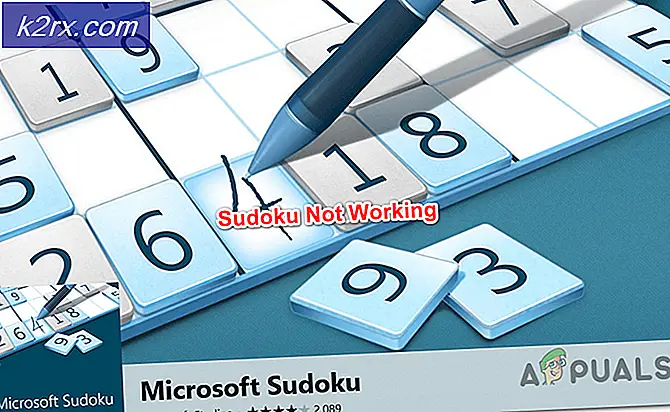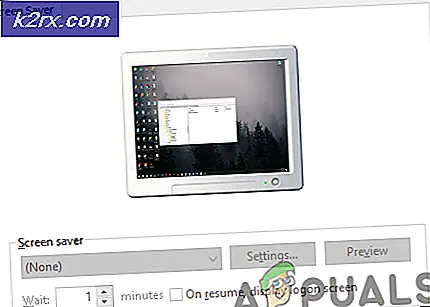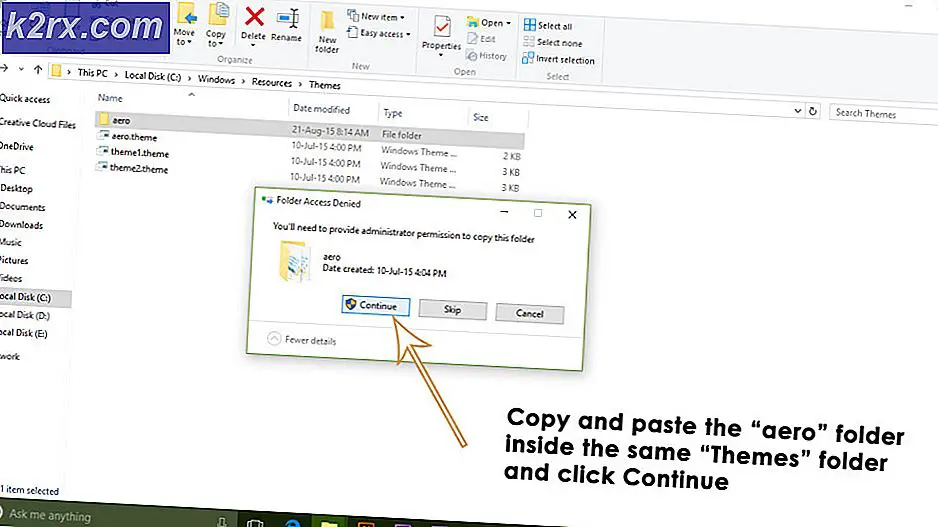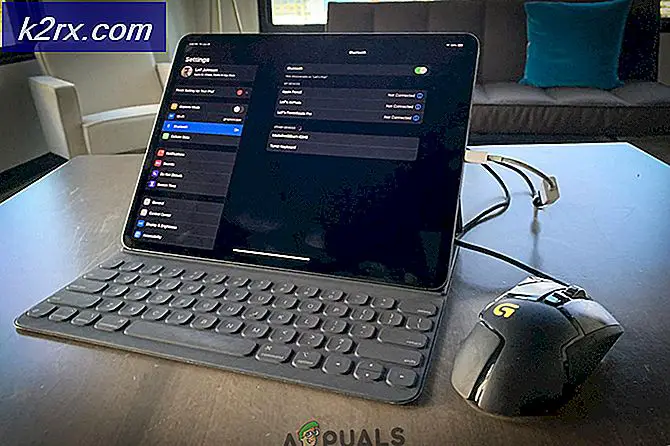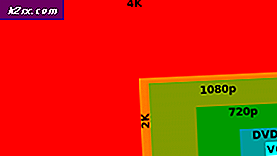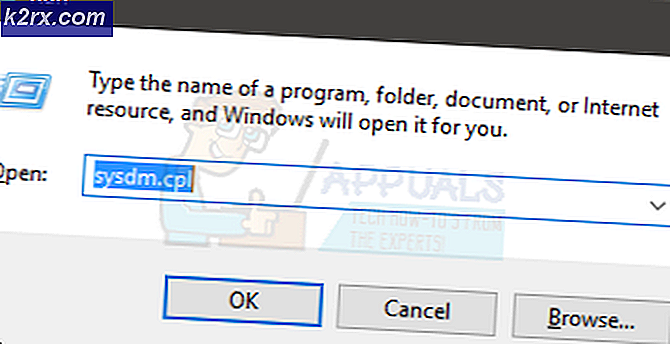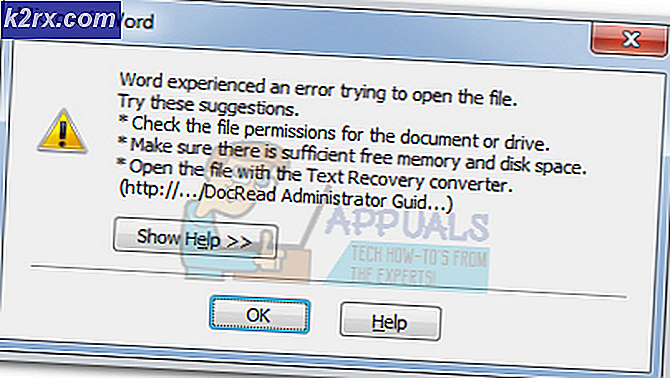Sådan vender du farver på iPhone
Invert Color-funktionen i iPhone er at gøre den digitale skærm behagelig at se på og lette øjnene. I et mørkt rum eller en biograf kan den lyse skærm være en smertefuld oplevelse, men inverte farver kan give bedre kontrast til dem, der har brug for det. Så simpelt som funktionen er, er de fleste brugere uvidende om, hvor denne mulighed er på iPhone, og hvordan man tænder den. I denne artikel viser vi dig, hvordan du inverterer farver på iPhone-enheder.
Du kan aktivere indstillingen Inverter farver på din iPhone gennem to metoder.
Metode 1: Sådan aktiveres inverteringsfarverne på iPhone
Som standard er inverte farver-funktionen deaktiveret i iOS. Du kan aktivere det ved at navigere til telefonens indstillinger og kontrollere tilgængelighedsindstillinger. Denne metode er til at aktivere de inverte farver og holde det, indtil du slukker for det igen i indstillingerne.
- Gå til din Indstillinger på din iPhone, og tryk på Generel på listen.
- Vælg Tilgængelighed mulighed og tryk på Vis overnatningssteder mulighed.
- Tryk på på den Inverter farver mulighed, og du finder to inverteringsmuligheder der. Tryk på på Smart inverter eller Klassisk inverter for at aktivere farven vende om.
Bemærk: Smart inverter vender skærmens farver, bortset fra billeder, medier og nogle apps, der bruger mørke farveskærme. Klassisk inverter vender farven på skærmen og alle billeder, medier og applikationer med mørke farveskærme - Endelig finder dine telefonfarver inverterede.
Metode 2: Sådan tilføjes inverterede farver til tilgængelighedsgenvejen
Ligesom ovenstående metode gør dette det samme job. Imidlertid vil en bruger undertiden hurtigt ønsker at aktivere indstillingen for invertere farver og deaktivere den igen gennem en genvej. Tilgængelighedsgenveje giver denne mulighed for at aktivere / deaktivere denne funktion ved blot at trykke på telefonens knapper. Brugere behøver ikke gå til indstillinger hver gang de har brug for denne funktion. Du kan aktivere genvejen ved at følge nedenstående trin:
- Gå til Indstillinger på din iPhone og tryk på Generel på listen.
- Vælg Tilgængelighed indstilling, rul ned og vælg Tilgængelighedsgenvej mulighed nederst.
- Skift PÅ det Smart inverter Tryk nu på sideknap 3x tid på iPhone X eller nyere og Hjem på tidligere versioner af iPhone.
- Nu kan du bruge funktionen Invertere farver gennem en genvej.